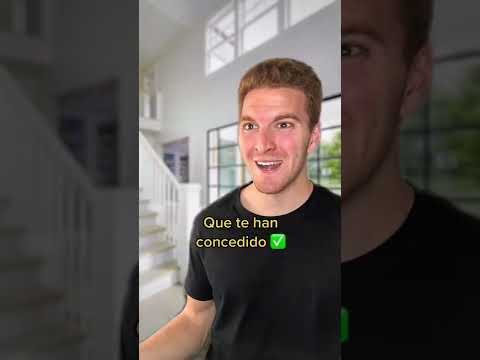Este wikiHow te enseñará cómo ver el certificado SSL de un sitio web en Google Chrome en una computadora, Android, iPhone o iPad.
Pasos
Método 1 de 2: usar una computadora

Paso 1. Abra Google Chrome
Está en el Todas las aplicaciones área del menú Inicio en Windows, o el Aplicaciones carpeta en macOS.

Paso 2. Navegue al sitio web
Cuando el sitio termine de cargarse, verá un ícono de candado a la izquierda de la URL en la barra de direcciones.

Paso 3. Haga clic en el candado
Está en el lado izquierdo de la barra de direcciones en la parte superior de Chrome. Se expandirá una ventana.

Paso 4. Haga clic en Válido debajo del certificado
Este detalle aparecerá el certificado.
Método 2 de 2: usar un Android, iPhone o iPad

Paso 1. Abra Chrome
Es el ícono redondo rojo, amarillo, verde y azul que generalmente se encuentra en la pantalla de inicio o en el cajón de aplicaciones (Android).

Paso 2. Navegue al sitio web
Cuando el sitio termine de cargarse, aparecerá un icono de candado en la esquina superior izquierda del navegador.

Paso 3. Toque el icono del candado
Aparecerá un menú.

Paso 4. Toque Detalles
Se expandirá otro menú.

Paso 5. Toque Información del certificado
Esto abre el visor de certificados, que muestra toda la información del certificado.
Preguntas y respuestas de la comunidad
Buscar Agregar nueva pregunta Hacer una pregunta Quedan 200 caracteres Incluya su dirección de correo electrónico para recibir un mensaje cuando se responda esta pregunta. Enviar